投影仪的使用说明
投影仪器使用说明
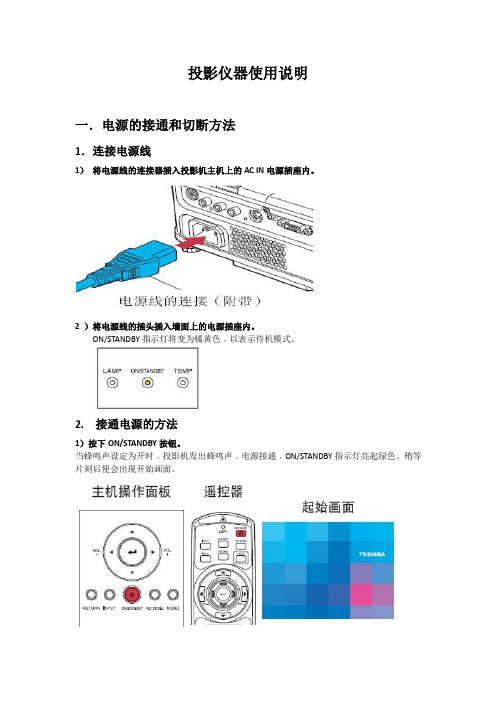
投影仪器使用说明一.电源的接通和切断方法1.连接电源线1)将电源线的连接器插入投影机主机上的AC IN电源插座内。
2 )将电源线的插头插入墙面上的电源插座内。
ON/STANDBY指示灯将变为橘黄色﹐以表示待机模式。
2. 接通电源的方法1)按下ON/STANDBY按钮。
当蜂鸣声设定为开时﹐投影机发出蜂鸣声﹐电源接通﹐ON/STANDBY指示灯亮起绿色。
稍等片刻后便会出现开始画面。
3. 卸下镜头盖要接通电源时﹐请务必先卸下镜头盖。
否则﹐镜头盖套在上面有可能因受热而变形。
注意事项:•当灯泡点亮时﹐请勿窥视镜头。
灯泡的强烈光线可能会使您的眼睛受伤或造成视力下降。
•不要堵住吸气口和排气口﹐否则会因机内发热而引起火灾等。
•不要将手和脸靠近排气口附近﹐也不要在其附近堆放物体和其它设备﹐否则会烫伤手脸或造成设备的变形﹑变色﹐引起故障。
4. 电源的切断方法1)按下ON/STANDBY按钮。
画面上显示电源切断的确认提示。
不久该提示即会消失。
(提示一旦消失﹐该项操作即无效。
)2)再按一次ON/STANDBY按钮。
蜂鸣声设定设定为[开]时﹐投影机发出蜂鸣声﹐画面消失﹐但内部冷却风扇继续运转。
然后投影机进入待机模式。
在冷却期间﹐ON/STANDBY 指示灯闪烁。
指示灯闪烁时﹐不能重新接通电源。
此时即使拔下电源线也没事。
注意事项:如果要在冷却结束前接通电源﹐请在重新插上电源插头之前让灯泡有时间冷却(约5分钟)。
如果灯泡过热﹐可能会点不亮。
二.投影机连接笔记本电脑的方法在笔记本上,配备了一个专门用于切换投影机的F功能按键,当需要切换笔记本信号到投影机上时,可以同时按住Fn以及F功能按键就可以切换信号。
F功能键会因为品牌的不同而又差别。
下面提供几个主流品牌的笔记本电脑,将这些快捷按键整理如下,方便大家查询。
三星Samsung:Fn+F4惠普HP:Fn+F4东芝:Fn+F5宏基Acer:Fn+F5联想ThinkPad:Fn+F7索尼Sony:Fn+F7华硕Asus:Fn+F8戴尔Dell:Fn+F8富士通Fujitsu:Fn+F10三.常见问题及解决方法1. 投影仪RGB端口无输入信号投影仪在切换到RGB输出时,提示RGB端口无信号输入。
投影仪使用说明
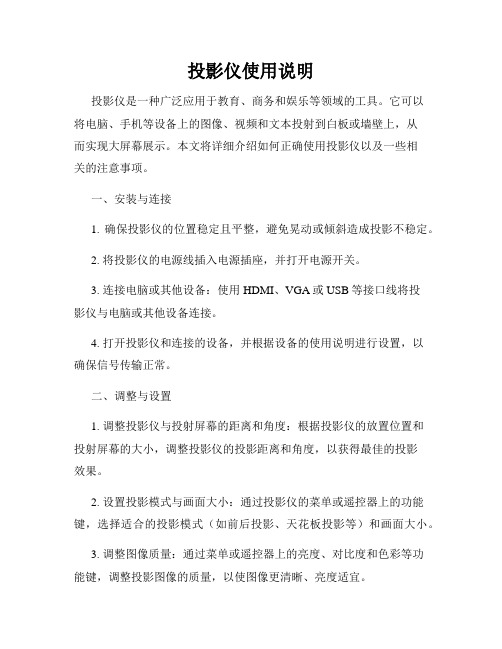
投影仪使用说明投影仪是一种广泛应用于教育、商务和娱乐等领域的工具。
它可以将电脑、手机等设备上的图像、视频和文本投射到白板或墙壁上,从而实现大屏幕展示。
本文将详细介绍如何正确使用投影仪以及一些相关的注意事项。
一、安装与连接1. 确保投影仪的位置稳定且平整,避免晃动或倾斜造成投影不稳定。
2. 将投影仪的电源线插入电源插座,并打开电源开关。
3. 连接电脑或其他设备:使用HDMI、VGA或USB等接口线将投影仪与电脑或其他设备连接。
4. 打开投影仪和连接的设备,并根据设备的使用说明进行设置,以确保信号传输正常。
二、调整与设置1. 调整投影仪与投射屏幕的距离和角度:根据投影仪的放置位置和投射屏幕的大小,调整投影仪的投影距离和角度,以获得最佳的投影效果。
2. 设置投影模式与画面大小:通过投影仪的菜单或遥控器上的功能键,选择适合的投影模式(如前后投影、天花板投影等)和画面大小。
3. 调整图像质量:通过菜单或遥控器上的亮度、对比度和色彩等功能键,调整投影图像的质量,以使图像更清晰、亮度适宜。
4. 调整投影区域:通过投影仪上的焦距和变焦功能键,调整投影区域的大小和清晰度,以适应不同的投影距离和屏幕大小。
三、使用与维护1. 投影时注意环境光线:避免强烈的直射阳光照射到投影区域,以免影响画面的清晰度和可视性。
2. 避免投影重影:确保投影区域干净、平整,避免出现投影重影的情况,可以调整投影机的投射角度或使用投影机的四角校正功能。
3. 控制投影温度:长时间使用投影仪时,注意保持投影仪的通风良好,避免过热影响其寿命和散热效果。
4. 使用专用的投影布和清洁剂:使用投影布作为投影屏幕可以提供更好的投影效果,同时,定期使用专用投影仪清洁剂清洁投影仪的镜头和机身,以保持其清洁与正常运作。
四、注意事项1. 避免频繁开关投影仪:频繁开关投影仪可能会影响其电子元件的使用寿命,建议在短时间内使用多次时,将其保持开启状态。
2. 充分熟悉使用说明:使用投影仪前,务必仔细阅读并熟悉相关的使用说明和安全须知,以免出现误操作或安全事故。
投影仪操作规程

投影仪操作规程一、概述投影仪是一种常见的多媒体设备,用于将图象或者视频投影到屏幕或者墙壁上,广泛应用于教育、商务、娱乐等领域。
为了正确、安全地操作投影仪,本文将详细介绍投影仪的操作规程。
二、准备工作1. 确保投影仪与电源连接良好,并插入电源插座。
2. 检查投影仪的灯泡是否正常,如有需要,更换灯泡。
3. 连接投影仪与计算机或者其他输入设备,确保信号传输正常。
4. 打开投影仪和输入设备的电源开关。
三、投影仪的基本操作1. 开机与关机a. 按下投影仪的电源开关,等待投影仪启动。
b. 关机时,按下电源开关,并等待投影仪彻底关闭后再拔掉电源插头。
2. 调整投影画面a. 使用投影仪自带的遥控器或者按钮,调整投影画面的大小和位置,确保画面清晰可见。
b. 根据需要,调整投影画面的亮度、对照度和色采等参数。
3. 切换输入源a. 使用投影仪自带的遥控器或者按钮,切换输入源,如从计算机切换到DVD 播放器。
b. 确保切换后的输入源正常工作,并调整画面参数以适应新的输入源。
4. 调整投影仪的音量a. 使用投影仪自带的遥控器或者按钮,调整投影仪的音量大小。
b. 根据需要,调整音量大小以确保声音清晰可听。
5. 其他功能a. 根据投影仪型号和功能,可以使用遥控器或者按钮进行其他操作,如放大画面、调整投影角度等。
四、投影仪的维护与保养1. 清洁投影仪a. 关闭投影仪并拔掉电源插头。
b. 使用柔软的干净布擦拭投影仪的外壳,确保投影仪干净整洁。
c. 定期清洁投影仪的投影镜头,使用专业的镜头清洁液和柔软的镜头纸,小心擦拭。
2. 更换灯泡a. 关闭投影仪并拔掉电源插头。
b. 等待灯泡冷却后,按照投影仪说明书的指引,打开灯泡的安装口,更换新的灯泡。
c. 注意不要直接用手触摸灯泡,以免留下污渍或者损坏灯泡。
3. 避免过度使用a. 长期使用投影仪可能导致灯泡过热,影响寿命。
建议在长期使用后,适当歇息一段时间。
b. 如果不需要使用投影仪,应及时关闭并断开电源。
投影仪使用说明

投影仪使用说明投影仪使用说明1、概述1.1 产品介绍本文档旨在为用户提供投影仪的使用指南。
投影仪是一种用于将电子图像通过光学系统投射 onto 平面、屏幕或其他表面的设备。
本文档将详细介绍投影仪的基本功能、操作步骤和注意事项。
1.2 适用范围本文档适用于所有型号的投影仪,包括但不限于家用投影仪、商用投影仪等。
2、操作指引2.1 准备工作在开始使用投影仪之前,需要进行以下准备工作:1、确保投影仪与电源连接正常;2、检查投影仪的镜头是否清洁,如有污垢,请使用干净的布轻轻擦拭;3、确保投影仪与待投影的源设备(如电脑、DVD 播放器等)连接正确。
2.2 开机与关机1、开机:a:打开电源开关,投影仪将开始自检过程;b:等待自检完毕后,投影仪将进入待机模式,可以开始使用。
2、关机:a:按下电源开关,长按3秒,显示屏将提示是否确认关机;b:确认关机后,投影仪将自动关闭。
2.3 图像调整影响投影画面的因素包括投影距离、焦距、亮度、对比度等。
用户可以根据实际需求进行调整。
1、投影距离调整:a:根据投影距离调整投影仪与屏幕之间的距离;b:调整焦距,使得画面清晰可见。
2、亮度和对比度调整:a:进入设置菜单;b:通过菜单调整亮度和对比度参数,使画面亮度和对比度达到最佳效果。
3、常见问题与解决方案3.1 无显示/黑屏解决方案:1、检查电源连接是否正常;2、检查投影仪与源设备的连接是否正确;3、检查投影仪是否处于待机状态,如果已关机请开机。
3.2 画面模糊解决方案:1、检查投影仪与屏幕的距离是否适当;2、调整焦距使画面清晰可见。
3.3 投影画面颜色异常解决方案:1、检查投影仪的灯泡是否需要更换;2、调整色彩设置。
4、注意事项在使用投影仪时,请注意以下事项:1、避免长时间连续使用,适当休息以防止过热;2、不要将投影仪暴露在阳光直射的环境中;3、定期清理投影仪的过滤器和镜头,以保证投影效果;4、在使用投影仪前,请先阅读使用手册,确保正确操作。
投影仪使用说明书及维护技巧
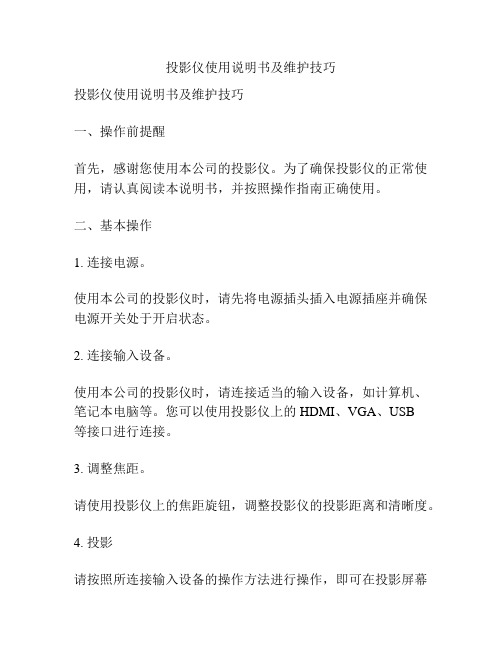
投影仪使用说明书及维护技巧投影仪使用说明书及维护技巧一、操作前提醒首先,感谢您使用本公司的投影仪。
为了确保投影仪的正常使用,请认真阅读本说明书,并按照操作指南正确使用。
二、基本操作1. 连接电源。
使用本公司的投影仪时,请先将电源插头插入电源插座并确保电源开关处于开启状态。
2. 连接输入设备。
使用本公司的投影仪时,请连接适当的输入设备,如计算机、笔记本电脑等。
您可以使用投影仪上的HDMI、VGA、USB等接口进行连接。
3. 调整焦距。
请使用投影仪上的焦距旋钮,调整投影仪的投影距离和清晰度。
4. 投影请按照所连接输入设备的操作方法进行操作,即可在投影屏幕上看到所需的投影内容。
三、注意事项1. 电源请不要将电源接入地线非常差或者没有地线的插座。
同时,由于投影仪需要消耗大量的电能,因此请确保使用合适的电源线以确保投影仪的正常工作。
2. 清洁请勿将水或者其他液体直接喷洒于投影仪上。
如果投影仪上的灰尘过多,请使用柔软的布进行擦拭即可。
3. 温度请不要在极高温度或者极低温度的环境下使用投影仪。
此外,也请不要将其放置于高温或者封闭的位置,并保持适宜的通风。
4. 运输运输过程中请小心保护投影仪。
长距离运输或者不当的运输过程中可能会损伤到投影仪的灵敏元件。
请注意投影仪的完好程度,如果发现任何损坏请第一时间与我们联系。
5. 电池如有开发投影仪带有电池,请注意使用方法。
同时请充满电池后使用,并避免长时间在高温环境下使用。
四、维护技巧1. 风扇清理投影仪发热后,为了保持正常工作和散热,风扇会自动转动。
因此,您应该定期清洗投影仪内部的风扇,以确保投影仪的正常温度和使用。
2. 灯泡更换灯泡是投影仪的重要部分。
灯泡的使用寿命一般在2000-3000个小时左右,但它的具体寿命并不确定,可能会受到使用环境、操作习惯等因素影响。
建议在使用4000个小时后更换灯泡。
3. 焦距清理当投影仪的焦距范围不再灵敏或者清晰度下降时,您可以使用放大镜或者软刷子擦拭焦距处的污垢符台,以恢复清晰度。
投影仪使用说明
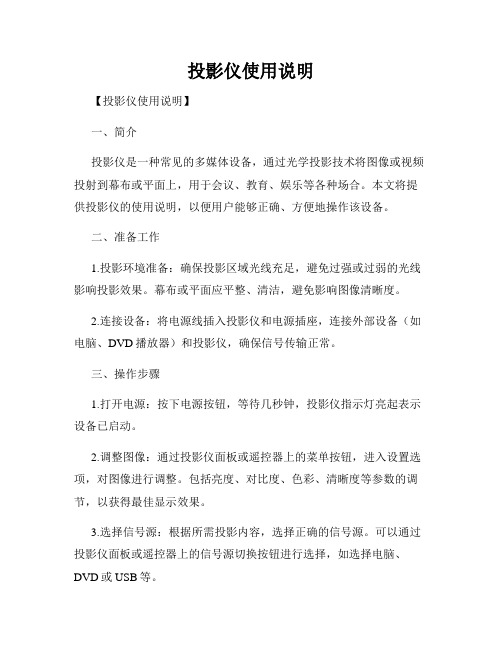
投影仪使用说明【投影仪使用说明】一、简介投影仪是一种常见的多媒体设备,通过光学投影技术将图像或视频投射到幕布或平面上,用于会议、教育、娱乐等各种场合。
本文将提供投影仪的使用说明,以便用户能够正确、方便地操作该设备。
二、准备工作1.投影环境准备:确保投影区域光线充足,避免过强或过弱的光线影响投影效果。
幕布或平面应平整、清洁,避免影响图像清晰度。
2.连接设备:将电源线插入投影仪和电源插座,连接外部设备(如电脑、DVD播放器)和投影仪,确保信号传输正常。
三、操作步骤1.打开电源:按下电源按钮,等待几秒钟,投影仪指示灯亮起表示设备已启动。
2.调整图像:通过投影仪面板或遥控器上的菜单按钮,进入设置选项,对图像进行调整。
包括亮度、对比度、色彩、清晰度等参数的调节,以获得最佳显示效果。
3.选择信号源:根据所需投影内容,选择正确的信号源。
可以通过投影仪面板或遥控器上的信号源切换按钮进行选择,如选择电脑、DVD或USB等。
4.调整焦距:根据投影距离和图像大小进行调整,旋转投影仪上的焦距环或通过遥控器上的焦距调节按钮进行调整,以获得清晰的图像。
5.投影画面:将投影仪对准幕布或平面,调整投影仪与幕布的距离和角度,确保图像完整且垂直。
根据需要进行微调,以获得理想的投影效果。
6.结束使用:使用完毕后,按下电源按钮关闭投影仪,等待指示灯熄灭后再断开电源。
保持设备的清洁和安全,避免长时间使用或高温环境下使用。
四、注意事项1.投影仪在使用过程中会产生一定热量,请确保设备周围有足够空间散热,避免堵塞通风口。
2.长时间使用投影仪可能导致设备过热,请适当休息,以保护设备并延长使用寿命。
3.在连接和断开设备时,请务必确认电源已关闭,以避免电流冲击和设备损坏。
4.请使用干净、柔软的布清理投影仪外壳和镜头,避免使用有腐蚀性的化学品或过硬的物体,以免损坏设备。
5.投影仪具有一定灵敏度,请避免强烈撞击或摔落,尽量固定设备以防止意外发生。
6.根据投影仪的型号和规格,使用适当的电源和配件,以免电压不匹配或过载造成设备故障。
投影仪操作说明方法及注意事项

投影仪操作说明方法及注意事项声明:多媒体投影机是一种贵重的教学设备,使用和保养中必须养成良好习惯,严格按操作要求去做,如若操作不当,就会给投影机带来致命损坏。
一、开机:开启设备前,先打开电源插座开关,后开设备。
1.在连接好电脑之后,先打开头投影机,再打开电脑,尤其是windowsXP系统的机器。
2.投影仪开机时,指示灯闪烁说明设备处于启动状态,当指示灯不再闪烁时,方可进行下一步操作。
开机时,机器有个预热的过程,大概有10秒钟。
在这期间,千万不要以为投影仪还没有工作而反复按压启动键,频繁开机产生的冲击电流会影响灯泡的使用寿命。
3.安装银幕的,放下银幕时,银幕开关掷于向下,放下银幕,放到最低后,一定要记得把银幕开关掷于中间停止位置。
(如学校通用技术教室)二、使用:严禁反复开关机,注意多进行画面切换。
1.快速反复开光投影机会损坏灯泡,缩短灯泡寿命,因此平时尽量减少开关机次数。
关机后请至少等待5分钟再打开投影机。
在使用过程中,如出现意外断电却仍需启动投影仪的情况时,要等投影机冷却5—10分钟后,再次启动。
2.连续使用时间不宜过长,一般控制在4小时以内,夏季高温环境中,使用时间应再短些。
3.使用笔记本电脑时,需要链接电源线,防止中途电源用完,而导致投影机灯泡烧坏。
4.开机后,要注意不断切换画面以保护投影机灯泡,不然会使LCD板或DMD板内部局部过热,造成永久性损坏。
5.画面不清楚时,可通过调节投影机上的光圈进行调整。
6.在投影机使用过程若要移动,需轻轻移动,以免振动造成内部部件损坏。
附:投影机使用误区:①开大会时,长时间固定一个标题投影在大屏幕上。
②上课提前0.5小时开机并固定一个画面不动。
③上课中间固定一个画面超过15分钟不切换画面。
④下课后忘记关闭多媒体投影机。
三、关机:关闭设备,先关闭各设备电源,等投影机自动冷却再后关闭插座电源,用遥控器关闭电源(<ON-OFF>键),指示灯不闪烁时才能关闭投影仪。
投影仪使用方法详解

投影仪使用方法详解AA开始安装一、1.将电源线插入投影机和壁上插座。
打开壁上插座开关(若有的话)。
上电后检查投影机上的power(电源指示灯)是否亮橙色。
请只使用与投影机配套且适用于您所在地区的电源线。
二、2.取下镜盖。
如果镜头盖保持关闭,它可能会因为投影灯泡产生的热量而导致变形。
启动程序约需30秒钟。
在启动的后面阶段,将显示启动标志。
旋转调焦圈调整图像清晰度(如有必要)。
三、如果投影机因之前的操作而未完全散热的话,投影机将在点亮灯泡前运转冷却风扇约120秒钟。
4.如果您看到输入密码提示,按下箭头按钮输入六位数密码。
有关详情,请参阅“使用开机锁定功能”。
5.接通所有连接的设备。
6.然后,投影机开始搜索输入信号。
在屏幕的左上角显示当前扫描的输入信号源的信息。
如果投影机未检测到有效信号,屏幕上将一直显示无信号捏信息,直至检测到输入源信号。
您还可按投影机或遥控器上的source选择所需的输入信号。
有关详情,请参阅“切换输入信号”。
如果犏入信号的频率/分辨率超出投影机的工作范围,您将在空白屏幕上看到“超出范围”的信息。
请更改至与投影机分辨率兼容的输入信号或将输入信号改为较低的设置。
有关详情,请参阅“时序表”。
A连接一、连接电脑此投影机配备一个vga输入插口,让您可以连接到笔记本或台式电脑。
将投影机连接到笔记本或台式电脑:1.使用提供的vga电缆,将一端连接到电脑的d-sub输出插口。
2.将vga电缆的另一端连接到投影机的d-sub信号输入插口。
最终的连接路径应如下图所示:二、连接视频信号源设备您可将投影机连接到提供以下输出插口之一的各种视频信号源设备。
1 分量视频2 s-video3 video(复合视频)您仅需使用上述连接方法之一将投影机连接到视频信号源设备,但每种方法提供不同的视频质量。
您选择的方法很大程度上视投影机和视频信号源设备上匹配终端的可用性而定,如下所述;最佳视频质量最佳可用的视频连接方法是分量视频(不要与复合视频混淆)。
投影仪的使用方法

投影仪的使用方法投影仪是一种广泛应用于教育、商务演示和家庭娱乐的设备,通过投射出来的光线将电脑、手机或其他多媒体设备上的内容放大并显示在大屏幕上,使得观众能够更加清晰地看到图像或视频。
下面是关于投影仪使用方法的详细说明。
1.准备工作在开始使用投影仪之前,需要准备一些必要的材料和设备。
首先,确保你有一台投影仪、一台电脑或其他多媒体设备、连接投影仪和电脑的适配器或线缆、一块干净的投影屏幕或白板,以及必要的电源和插座。
2.设置位置和环境选择一个适合投影仪的位置,确保投影仪和显示屏之间没有障碍物,且保持投影仪和屏幕的垂直对齐。
在投影仪背面找到焦距和镜头调节钮,根据需要调整图像的大小和清晰度。
确保周围的环境光线不会太强,以避免干扰图像的清晰度。
3.连接设备和投影仪将电源线插入投影仪的电源插座,并将另一端插入电源插座。
然后,将电脑或其他多媒体设备的适配器或线缆连接到投影仪的相应接口上。
一般来说,投影仪会提供多种接口,如HDMI、VGA、USB等,你需要根据你的设备和接口的兼容性选择合适的线缆。
4.打开投影仪按下投影仪上的电源按钮,等待几秒钟,直到投影仪启动并显示画面。
如果投影仪上有额外的菜单设置或功能按钮,你可以通过阅读使用说明书了解如何使用这些功能。
5.调整设置和画面一旦投影仪启动,你需要根据实际需求进行一些设置。
首先,进入电脑或其他多媒体设备的显示设置菜单,调整分辨率和屏幕比例,以确保投影仪能够正确显示图像。
其次,根据需要调整投影仪的亮度、对比度和色彩饱和度等参数,以获得最佳的图像效果。
如果你需要调整投影仪上的图像位置或大小,可以通过菜单或手动调节来实现。
6.投影内容一旦你完成了所有的设置和调整,你可以开始投影内容了。
通过你的电脑或其他多媒体设备播放视频、演示文稿、图片等,然后你将看到图像被投影到屏幕上。
你可以通过电脑或设备的控制键来选择和切换内容,然后通过电脑或投影仪的遥控器来控制播放、暂停、音量等功能。
投影机使用说明书
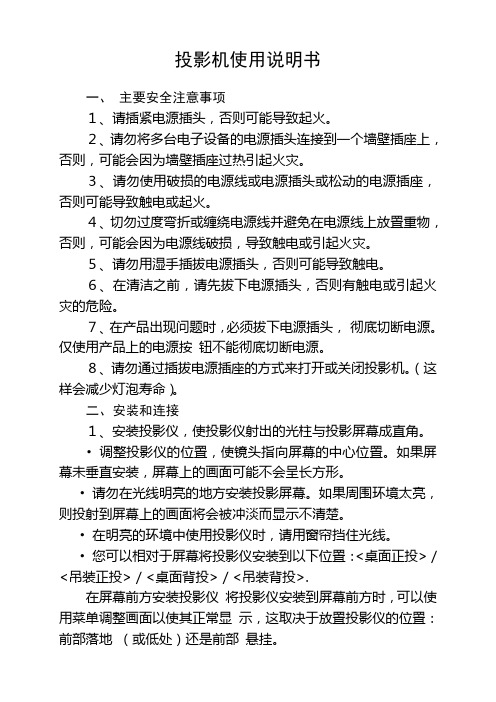
投影机使用说明书一、主要安全注意事项1、请插紧电源插头,否则可能导致起火。
2、请勿将多台电子设备的电源插头连接到一个墙壁插座上,否则,可能会因为墙壁插座过热引起火灾。
3、请勿使用破损的电源线或电源插头或松动的电源插座,否则可能导致触电或起火。
4、切勿过度弯折或缠绕电源线并避免在电源线上放臵重物,否则,可能会因为电源线破损,导致触电或引起火灾。
5、请勿用湿手插拔电源插头,否则可能导致触电。
6、在清洁之前,请先拔下电源插头,否则有触电或引起火灾的危险。
7、在产品出现问题时,必须拔下电源插头,彻底切断电源。
仅使用产品上的电源按钮不能彻底切断电源。
8、请勿通过插拔电源插座的方式来打开或关闭投影机。
(这样会减少灯泡寿命)。
二、安装和连接1、安装投影仪,使投影仪射出的光柱与投影屏幕成直角。
•调整投影仪的位臵,使镜头指向屏幕的中心位臵。
如果屏幕未垂直安装,屏幕上的画面可能不会呈长方形。
•请勿在光线明亮的地方安装投影屏幕。
如果周围环境太亮,则投射到屏幕上的画面将会被冲淡而显示不清楚。
•在明亮的环境中使用投影仪时,请用窗帘挡住光线。
•您可以相对于屏幕将投影仪安装到以下位臵:<桌面正投> / <吊装正投> / <桌面背投> / <吊装背投>.在屏幕前方安装投影仪将投影仪安装到屏幕前方时,可以使用菜单调整画面以使其正常显示,这取决于放臵投影仪的位臵:(1).对于前部落地,请按:菜单 > 设臵 > 安装 > 桌面正投(2).对于前部悬挂,请按:菜单 > 设臵 > 安装 > 吊装正投2、缩放和调焦(在投影机侧面)(1).缩放旋钮,可以转动缩放旋钮,以便在缩放范围内调整图像大小。
(2). 聚焦环,转动聚焦环调整屏幕画面的焦距。
四、更换和清洁过滤器更换投影仪过滤器的注意事项:•过滤器位于投影仪底面。
•关闭投影仪电源,在投影仪充分散热冷却后拔下电源线。
投影仪使用说明书

投影仪使用说明书投影仪使用说明书1. 引言本使用说明书提供了投影仪的详细操作指导,旨在帮助用户正确并有效地操作投影仪,获得最佳的视听体验。
在使用投影仪之前,请务必通读本说明书,并按照指引进行操作。
2. 产品概述投影仪是一种电子设备,通过将图像放大投射到屏幕或墙壁上,实现大屏幕的显示效果。
投影仪通常由投影机和投影屏组成,用户可以通过投影机上的控制面板或遥控器对其进行控制。
3. 投影仪的常见功能3.1 投影效果调节投影仪可以调节投影效果以适应不同的环境和需求。
用户可以通过投影机上的菜单栏或遥控器进行调节,常见的调节功能包括亮度、对比度、色彩、清晰度等。
3.2 投影源选择投影仪支持多种投影源选择,用户可以选择连接不同的设备进行投影,如电脑、DVD播放器、游戏机等。
投影仪通常提供多种接口,如VGA、HDMI、USB等,用户可以根据实际需求选择合适的接口连接设备。
3.3 投影画面调整用户可以调整投影画面的大小和位置以获得最佳的视觉效果。
投影仪通常支持横向和纵向的投影画面调整,用户可以通过投影机上的菜单栏或遥控器进行调整。
3.4 声音控制投影仪通常内置扬声器,用户可以通过投影机或遥控器调节音量大小。
另外,投影仪还支持外部音源的连接,用户可以通过投影仪的音频接口连接外部音箱或音响设备,以获得更好的音效体验。
3.5 其他功能根据不同的投影仪型号,还可能具备其他功能,如无线投影、3D投影等。
用户可以根据实际需求和投影仪的功能手册来了解和使用这些特殊功能。
4. 使用方法4.1 连接设备1. 将投影仪和电源适配器连接到电源插座,并打开电源开关。
2. 根据需要选择合适的投影源,如连接电脑时选择VGA接口,连接DVD播放器时选择HDMI接口。
3. 使用相应的连接线将设备与投影仪连接,在连接线两端进行牢固插入。
4.2 调节投影效果1. 打开投影机的电源,确保电源指示灯亮起。
2. 通过投影机上的控制面板或遥控器,进入菜单栏。
投影仪的使用说明
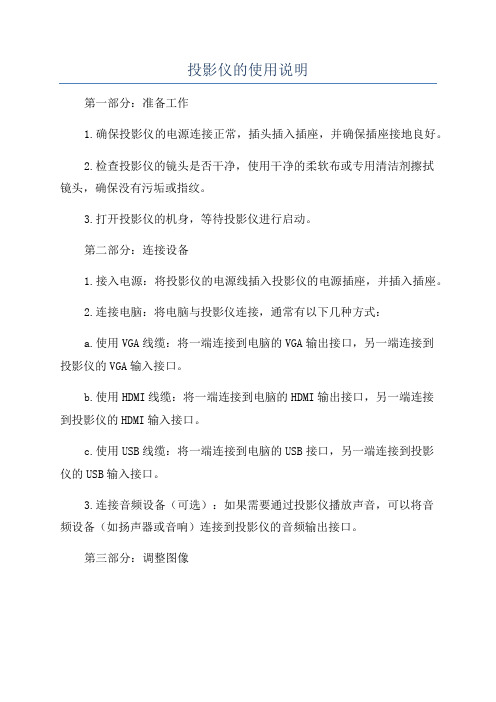
投影仪的使用说明第一部分:准备工作1.确保投影仪的电源连接正常,插头插入插座,并确保插座接地良好。
2.检查投影仪的镜头是否干净,使用干净的柔软布或专用清洁剂擦拭镜头,确保没有污垢或指纹。
3.打开投影仪的机身,等待投影仪进行启动。
第二部分:连接设备1.接入电源:将投影仪的电源线插入投影仪的电源插座,并插入插座。
2.连接电脑:将电脑与投影仪连接,通常有以下几种方式:a.使用VGA线缆:将一端连接到电脑的VGA输出接口,另一端连接到投影仪的VGA输入接口。
b.使用HDMI线缆:将一端连接到电脑的HDMI输出接口,另一端连接到投影仪的HDMI输入接口。
c.使用USB线缆:将一端连接到电脑的USB接口,另一端连接到投影仪的USB输入接口。
3.连接音频设备(可选):如果需要通过投影仪播放声音,可以将音频设备(如扬声器或音响)连接到投影仪的音频输出接口。
第三部分:调整图像1.调整焦距:通过旋转投影仪上的焦距环,使投影仪能够在不同距离下获得清晰的图像。
根据投影仪和投影距离的不同,有时需要调整投影仪位置来获得最佳投影效果。
2.调整图像大小:使用投影仪的变焦功能或移动投影仪的位置,调整图像的大小,以适应投影区域。
3.调整图像位置:使用投影仪上的上下左右调节键或遥控器,将图像移动到所需的位置。
第四部分:投影和播放1.开关机:按下投影仪上的开/关按钮或遥控器上的相应按钮,将投影仪开启或关闭。
2.选择输入源:使用投影仪上的输入源按钮或遥控器上的相应按钮,选择正确的输入源(如VGA、HDMI或USB)。
3.调整亮度和对比度:使用投影仪的菜单或遥控器上的亮度和对比度按钮,调整图像的亮度和对比度,以获得最佳视觉效果。
4. 启动播放器:在连接电脑或其他多媒体设备的情况下,启动相应的播放器,如PowerPoint、视频播放器等,开始播放内容。
第五部分:安全使用1.避免长时间使用:避免投影仪长时间工作,以免过热。
建议每3-4小时使用后关闭投影仪,让其冷却一段时间。
投影仪操作手册
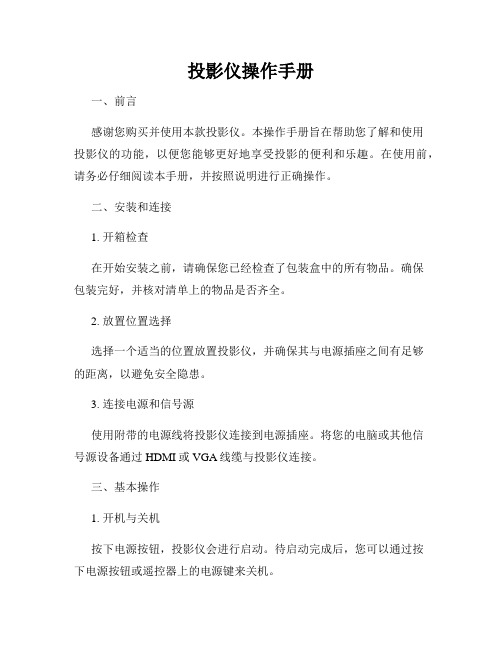
投影仪操作手册一、前言感谢您购买并使用本款投影仪。
本操作手册旨在帮助您了解和使用投影仪的功能,以便您能够更好地享受投影的便利和乐趣。
在使用前,请务必仔细阅读本手册,并按照说明进行正确操作。
二、安装和连接1. 开箱检查在开始安装之前,请确保您已经检查了包装盒中的所有物品。
确保包装完好,并核对清单上的物品是否齐全。
2. 放置位置选择选择一个适当的位置放置投影仪,并确保其与电源插座之间有足够的距离,以避免安全隐患。
3. 连接电源和信号源使用附带的电源线将投影仪连接到电源插座。
将您的电脑或其他信号源设备通过HDMI或VGA线缆与投影仪连接。
三、基本操作1. 开机与关机按下电源按钮,投影仪会进行启动。
待启动完成后,您可以通过按下电源按钮或遥控器上的电源键来关机。
2. 菜单导航使用遥控器或投影仪自带的导航按钮,您可以浏览和选择菜单中的不同选项。
根据提示并使用导航按钮,您可以轻松地调整投影仪的亮度、对比度等参数。
3. 投影调整根据您的需求,您可以调整投影仪的投影大小、位置和形状。
通过菜单导航方式,您可以进行水平和垂直的图像矫正,以确保投影画面的完整和清晰。
四、高级功能1. 静音模式当您希望在投影的同时保持静音时,您可以进入投影仪的设置菜单,并选择静音模式。
这样,您可以享受投影的同时,不会受到噪音的干扰。
2. 多屏互动某些投影仪型号支持多屏互动功能,您可以通过无线连接将多台电脑或移动设备连接到投影仪,从而实现多屏显示和互动。
具体的操作方式可参考相应的说明书。
3. 多媒体播放通过USB接口或者内置存储器,您可以直接在投影仪上播放存储在U盘或内存卡中的图片、音频和视频文件。
使用遥控器或投影仪上的媒体控制按钮,您可以方便地进行播放、暂停、快进等操作。
五、注意事项- 请确保投影仪与信号源设备之间的连接线路稳定并固定好,以免影响投影效果。
- 在操作过程中,请避免直接触摸投影仪的透镜和灯泡,以免造成损坏或灼伤。
- 在投影结束后,建议等待一段时间让投影仪冷却,然后再进行关闭和拔掉电源的操作。
投影仪操作规程

投影仪操作规程一、概述投影仪是一种常用的多媒体设备,广泛应用于教育、商务演示、会议等场合。
为了正确、高效地操作投影仪,提高其使用效果,本文将详细介绍投影仪的操作规程。
二、准备工作1. 确保投影仪与电源连接正常,并接通电源。
2. 检查投影仪与显示设备(如电脑、DVD播放器)之间的连接线是否坚固。
三、开机与关机1. 开机:a. 按下投影仪的电源按钮,等待几秒钟,直到指示灯亮起。
b. 检查投影仪是否正常启动,显示画面是否正常投影在屏幕上。
c. 如需调整投影画面的位置或者大小,可使用投影仪的遥控器或者面板上的菜单按钮进行设置。
2. 关机:a. 在使用完毕后,先关闭与投影仪连接的设备(如电脑)。
b. 按下投影仪的电源按钮,等待几秒钟,直到指示灯熄灭。
c. 断开投影仪与电源的连接。
四、调整画面1. 调整焦距:a. 使用投影仪遥控器上的焦距按钮,或者在投影仪面板上找到焦距调节功能。
b. 通过调节焦距,使投影画面清晰可见。
2. 调整画面位置:a. 使用投影仪遥控器上的方向按钮,或者在投影仪面板上找到画面位置调节功能。
b. 通过上下摆布方向按钮,调整投影画面在屏幕上的位置。
3. 调整画面大小:a. 使用投影仪遥控器上的放大/缩小按钮,或者在投影仪面板上找到画面大小调节功能。
b. 通过放大/缩小按钮,调整投影画面的大小。
五、切换输入源投影仪通常支持多种输入源,如电脑、DVD播放器、投影手机等。
为了切换不同的输入源,可以按照以下步骤进行操作:1. 使用投影仪遥控器上的输入源选择按钮,或者在投影仪面板上找到输入源选择功能。
2. 通过选择按钮,切换到所需的输入源。
3. 等待片刻,投影仪会自动识别并显示所选输入源的画面。
六、音量调节1. 使用投影仪遥控器上的音量加/减按钮,或者在投影仪面板上找到音量调节功能。
2. 通过音量按钮,调节投影仪的音量大小。
七、其他功能投影仪通常还具有其他功能,如画面模式调节、色采调节、倒影翻转等。
投影仪使用说明图文版
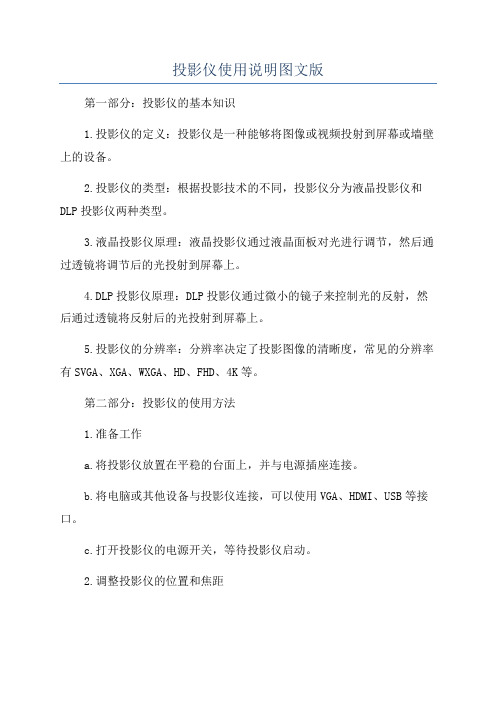
投影仪使用说明图文版第一部分:投影仪的基本知识1.投影仪的定义:投影仪是一种能够将图像或视频投射到屏幕或墙壁上的设备。
2.投影仪的类型:根据投影技术的不同,投影仪分为液晶投影仪和DLP投影仪两种类型。
3.液晶投影仪原理:液晶投影仪通过液晶面板对光进行调节,然后通过透镜将调节后的光投射到屏幕上。
4.DLP投影仪原理:DLP投影仪通过微小的镜子来控制光的反射,然后通过透镜将反射后的光投射到屏幕上。
5.投影仪的分辨率:分辨率决定了投影图像的清晰度,常见的分辨率有SVGA、XGA、WXGA、HD、FHD、4K等。
第二部分:投影仪的使用方法1.准备工作a.将投影仪放置在平稳的台面上,并与电源插座连接。
b.将电脑或其他设备与投影仪连接,可以使用VGA、HDMI、USB等接口。
c.打开投影仪的电源开关,等待投影仪启动。
2.调整投影仪的位置和焦距a.使用投影仪的调焦环或遥控器上的焦距按钮,调整投影仪的焦距,使投影图像清晰。
b.根据需要调整投影仪的位置和投影角度,确保投影图像在屏幕上居中且不变形。
3.调整投影仪的亮度和对比度a.使用投影仪的菜单功能或遥控器上的亮度和对比度按钮,调整投影仪的亮度和对比度,使图像效果更好。
4.选择投影源a.使用投影仪的菜单功能或遥控器上的源切换按钮,选择要投射的信号源,如电脑、DVD播放器、游戏机等。
5.调整投影图像的大小a.使用投影仪的菜单功能或遥控器上的图像大小调节按钮,调整投影图像的大小,以适应屏幕或墙壁的尺寸。
6.其他功能的使用a.投影仪通常还具有其他功能,如音量调节、画面旋转、投影模式选择等,根据需要进行设置和调整。
第三部分:投影仪的注意事项1.使用环境要求a.投影仪应在通风良好、干燥、无尘的环境中使用。
b.避免阳光直射、强烈的光线和高温环境。
2.使用时间限制a.长时间连续使用投影仪可能会导致设备过热,建议每次使用时间不超过4小时,然后让投影仪休息一段时间。
3.注意电源安全a.使用投影仪时,确保电源插头和插座的连接牢固,避免电源线被绊倒或压坏。
投影仪操作说明

投影仪是一种非常常见且实用的多媒体设备,它可以将图像、视频和文档投射到屏幕或墙壁上。
无论是在教室中进行教学,还是在商务会议室中进行演示,投影仪都扮演着重要的角色。
本文将为大家提供一份简明扼要的投影仪操作说明,帮助用户更好地使用和掌握这一设备。
一、准备工作在使用投影仪之前,我们首先要做一些准备工作。
请按照以下步骤进行操作:1.确保投影仪和所需的电源连接线已准备齐全,并将它们正确连接到电源插座上。
2.检查投影仪的镜头是否干净,并使用柔软的布轻轻擦拭。
3.查看投影仪是否与计算机或其他多媒体设备正确连接,确保连接线连接牢固。
二、开机设置当准备工作完成后,可以按照以下步骤开机并进行设置:1.按下投影仪的电源按钮,等待几秒钟,直到投影仪完全开机。
2.使用投影仪的遥控器或按钮,选择适当的信号源。
例如,如果连接了计算机,请选择“电脑”信号源。
3.根据需要,可以调整投影仪的亮度、对比度和投影范围等参数。
这些设置可以根据实际需求进行调整,以确保投影效果最佳。
三、投影操作一旦完成开机设置,就可以进行投影操作了。
请按照以下步骤进行操作:1.打开计算机或其他多媒体设备,并将所需的图像、视频或文档打开。
2.确保投影仪和计算机或其他设备之间的连接是稳定的。
3.选择投影仪遥控器或按钮上的“投影”按钮,开始投影。
4.根据需要,可以调整投影仪的焦距、放大倍率等参数,以确保投影图像的清晰度和大小适合您的需求。
5.在使用过程中,如果需要暂停或切换幻灯片,可以使用遥控器或计算机上的相关按钮进行操作。
四、关机操作在使用完投影仪后,请按照以下步骤进行关机操作:1.关闭计算机或其他多媒体设备,确保它们已断开与投影仪的连接。
2.选择投影仪遥控器或按钮上的“关机”按钮,等待投影仪自动关闭。
3.在投影仪完全关闭后,断开电源连接并按照之前的说明进行存放和维护。
五、注意事项为了保证投影仪的正常使用和延长其使用寿命,我们需要注意以下事项:1.在使用投影仪之前,请仔细阅读和遵守用户手册中的使用说明和安全提示。
投影仪正确使用方法及注意事项

投影仪准确使用方法及考前须知一、开机:1、开启设备前,先打开电源插座开关,后开设备。
放下银幕时,银幕开关掷于向下,放下银幕,放到最低后,一定要记得把银幕开关掷于中间停止位置;2、投影仪开机时,指示灯闪烁说明设备处于启动状态,当指示灯不再闪烁时,方可实行下一步操作。
开机时,机器有个预热的过程,大概有10秒钟。
在这期间,千万不要以为投影仪还没有工作而反复按压启动键,频繁开机产生的冲击电流会影响灯泡的使用寿命。
1、在使用过程中,如出现意外断电却仍需启动投影仪的情况时,要等投影机冷却5—10分钟后,再次启动。
2、连续使用时间不宜过长,一般控制在4小时以内,夏季高温环境中,使用时间应再短些。
3、开机后,要注意持续切换画面以保护投影机灯泡,不然会使LCD板或DMD板内部部分过热,造成永久性损坏。
附:投影机使用误区:①开大会时,长时间固定一个标题投影在大屏幕上。
②上课提前0.5小时开机并固定一个画面不动。
③上课中间固定一个画面超过15分钟不切换画面。
④下课后忘记关闭多媒体投影机。
三、关机:(用遥控器关机)1、关闭设备,先关闭各设备电源,后关闭插座电源。
用遥控器关闭电源(<ON-OFF>键),指示灯不闪烁时才能关闭投影仪;按摇控器右上角红色键,这时投影仪底部有红色的闪烁的信号灯等待数分钟,使信号灯不闪时,拔掉投影仪的电源插头,千万不要直接拔掉投影仪的电源插头,这样会因投影仪正常工作产生的热量没有被释放掉会烧掉主板,投影仪被关闭后,无法马上再打开,等待数分钟投影仪底部有红色的闪烁的信号灯不闪烁时才能打开。
2、收起银幕时,银幕开关掷于向上,收起银幕,收到最顶后,一定要记得把银幕开关掷于中间停止位置;3关机后不能马上断开电源,要等投影仪的风扇不再转动、闪烁的灯不再闪烁后,让机器散热完成后自动停机。
(切记,保持通电5分钟,延长机器寿命。
)四、其它:在灰尘少的环境下使用,可延长其使用寿命。
因学校的投影机多是放在教室中使用,不是单纯的电教室,防尘问题就较为突出。
投影仪器使用说明
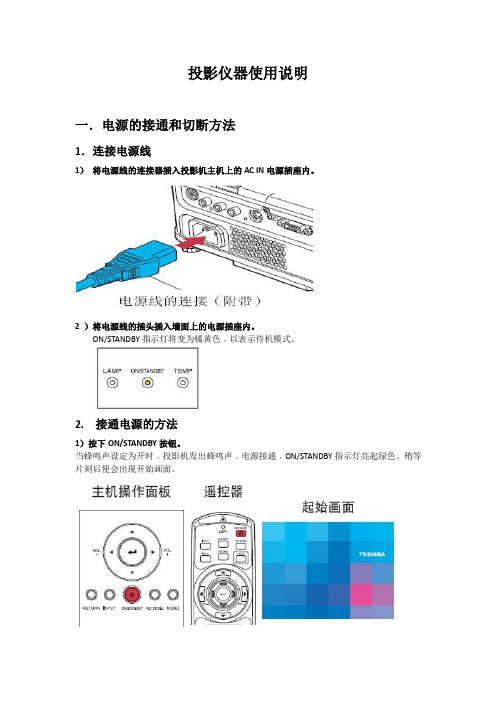
投影仪器使用说明一.电源的接通和切断方法1.连接电源线1)将电源线的连接器插入投影机主机上的AC IN电源插座内。
2 )将电源线的插头插入墙面上的电源插座内。
ON/STANDBY指示灯将变为橘黄色﹐以表示待机模式。
2. 接通电源的方法1)按下ON/STANDBY按钮。
当蜂鸣声设定为开时﹐投影机发出蜂鸣声﹐电源接通﹐ON/STANDBY指示灯亮起绿色。
稍等片刻后便会出现开始画面。
3. 卸下镜头盖要接通电源时﹐请务必先卸下镜头盖。
否则﹐镜头盖套在上面有可能因受热而变形。
注意事项:•当灯泡点亮时﹐请勿窥视镜头。
灯泡的强烈光线可能会使您的眼睛受伤或造成视力下降。
•不要堵住吸气口和排气口﹐否则会因机内发热而引起火灾等。
•不要将手和脸靠近排气口附近﹐也不要在其附近堆放物体和其它设备﹐否则会烫伤手脸或造成设备的变形﹑变色﹐引起故障。
4. 电源的切断方法1)按下ON/STANDBY按钮。
画面上显示电源切断的确认提示。
不久该提示即会消失。
(提示一旦消失﹐该项操作即无效。
)2)再按一次ON/STANDBY按钮。
蜂鸣声设定设定为[开]时﹐投影机发出蜂鸣声﹐画面消失﹐但内部冷却风扇继续运转。
然后投影机进入待机模式。
在冷却期间﹐ON/STANDBY 指示灯闪烁。
指示灯闪烁时﹐不能重新接通电源。
此时即使拔下电源线也没事。
注意事项:如果要在冷却结束前接通电源﹐请在重新插上电源插头之前让灯泡有时间冷却(约5分钟)。
如果灯泡过热﹐可能会点不亮。
二.投影机连接笔记本电脑的方法在笔记本上,配备了一个专门用于切换投影机的F功能按键,当需要切换笔记本信号到投影机上时,可以同时按住Fn以及F功能按键就可以切换信号。
F功能键会因为品牌的不同而又差别。
下面提供几个主流品牌的笔记本电脑,将这些快捷按键整理如下,方便大家查询。
三星Samsung:Fn+F4惠普HP:Fn+F4东芝:Fn+F5宏基Acer:Fn+F5联想ThinkPad:Fn+F7索尼Sony:Fn+F7华硕Asus:Fn+F8戴尔Dell:Fn+F8富士通Fujitsu:Fn+F10三.常见问题及解决方法1. 投影仪RGB端口无输入信号投影仪在切换到RGB输出时,提示RGB端口无信号输入。
- 1、下载文档前请自行甄别文档内容的完整性,平台不提供额外的编辑、内容补充、找答案等附加服务。
- 2、"仅部分预览"的文档,不可在线预览部分如存在完整性等问题,可反馈申请退款(可完整预览的文档不适用该条件!)。
- 3、如文档侵犯您的权益,请联系客服反馈,我们会尽快为您处理(人工客服工作时间:9:00-18:30)。
投影仪使用说明书
一、目的
1、对ph-3500投影仪的维护和保养以及保持仪器的良好使用状态可以保证仪
器原有的精度和延长仪器的用寿命。
二、简单的介绍投影仪
1、投影仪的用途:
ph-3500系列投影仪一种光、机、电、计算机一体化的精密高效光学计量仪器。
它被广泛应用于机械、仪表、钟表、电子、轻工等行业,院校、研究所以及计量检定部门的计量室、试验室和生产车间。
本仪器能高效率地检测各种形状复杂工件的轮廓尺寸和表面形状,如样板、冲压件、凸轮、螺纹、齿轮、成形铣刀以及丝攻等各种工具、刀具和零件。
2、投影仪的仪器介绍
(1)总体介绍
1、投影屏(照面纸和玻璃)
2、屏幕旋转按钮
3、角度计数器
4、XY轴计
数器5、投影透镜6、X轴调节手柄7、光纤照明灯8、等高投影灯9、载物台10、控制面板11、Y轴调节手柄12、载物台深降手柄
(2)角度计数器以及XY周计数器
2、1角度计数器
1、角度显示屏
2、角度显示屏置零键
3、ABS/INC状态切换指示
4、显
示单位切换/断开设置键5、ABS/INC状态切换键
2、2.XY轴计数器
6 、单位切换指示(inch英寸mm毫米)7、X轴移动指示量8、Y轴移
动指示量
9、X轴置零设置键10、Y轴指零设置键
(3)控制面板
1、电源总开关(I:ON/O:OFF)
2、等高投影开关灯(I:ON/O:OFF)
3、等
高投射灯亮度调节(¤;亮/¤:暗)4、光纤照明灯开关(I:ON/O:OFF)
5、光纤照明灯亮度调节(上图标:表面光/下图标:斜面及反射面光源)
(4)投影仪显示屏
1、照面玻璃
2、照面玻璃旋转扭
3、显示屏固定扭
4、“零”基准线
三、PH-3500投影仪在测试前的准备和测试的操作规程
(1)操作前的准备工作
1、作业环境:室内环境,并能有效的避免外来光对投影仪显示屏的直射
2、揭开投影仪的保护套并整理好,
3、清洁测量工作台面以及载物台
4、确认投影仪XY轴的移动自如
5用纱布(清洁布)擦去待测物附着的毛刺及杂质
6、插上投影仪电源开关,打开投影仪的电源主开关,打开透过照明开关。
7、调节屏幕旋转旋钮,将其角度调到“零”基准线
(2)投影仪的测量
1、角度的测量
A、选择合适的专用的夹具,将待测物固定在测量工作台面上
B、移动xy轴,使待测物在投影仪的屏幕上成像。
C、调节调焦手柄,调整投影透镜的焦距。
使投影屏幕上的图像清晰
D、调整待测物,是要量测的一边与投影测量盘的中心重合或者将中心线与
一条边重合。
E、顺时针旋转投影仪的测量刻度值,使测量刻度线与待测物的另一条线重
合
F、从角度显示窗读取角度,此数值即为需测量的角度
2、长度的测量
A、选择合适的专用的夹具,将待测物固定在测量工作台面上
B、移动xy轴,使待测物在投影仪的屏幕上成像。
C、调节调焦手柄,调整投影透镜的焦距。
使投影屏幕上的图像清晰
D、调整待测物,选好基准,使要测量的一边与投影测量盘的中心重合
E、按XY归零键,移动X轴或者Y轴,到需要测量的另一边沿。
F、从XY计数器上读数,此值即为需要测量的长度
3、轮廓测量(用标准放大图进行比较测量)
这种方法适合于形状复杂,批量大的零件检验
A、按零件的大小确定物镜的倍率,再按照设计图纸制作与大镜的倍率相同
比例的标准
放大图,材料选用伸缩较小的透明塑料片,在图上还可以绘出允许公差带,如零件图的尺寸在25mm左右,就可以制作10:1的放大图,选用10倍的物镜进行测量。
标准的圆弧、角度、螺纹、齿形、网格等放大图有现成的购买。
B、标准的放大图用有弹性的压板压的、在投影屏幕上。
C、选择合适的专用的夹具,将待测物固定在测量工作台面上
D、移动xy轴,使待测物在投影仪的屏幕上成像。
E、调节调焦手柄,调整投影镜的焦距,是投影屏幕上的图像清晰
F、移动XYZ工作台使零件与放大图套准。
G、如果工件影像与放大图的偏差在公差范围内,则为合格,超出范围就为
不合格
H、偏差可以用XY的坐标测量出来。
四、作业时注意
a)投影仪是精密计量仪器,使用时应小心谨慎不允许有可能损坏投影仪的
行为
b)测量过程中应保证被测量物没有毛刺和异物附着
c)旋转投影仪的测量刻度值时,速度不能过快
d)当发现仪器不合格时,请不要动,待检修人员来检修
e)测量物在测量时必须轻拿轻放,防止损伤放置台及破坏待测物。
f)像投影仪灯泡容易坏,在更换仪器内部灯泡时,注意一定要切断电源,
灯泡的本身温度也要降到温室后进行作业。
在更换时最好使用隔热物保
护以免灯泡温度过高尔烫手。
五、ph-3500投影仪仪器的维护和保养
数字式测量投影仪是一种光机电计算机一体化的精密光学计量仪器,需要经常性的维护和保养。
保持仪器的良好使用状态可以保证仪器原有的精度和延长仪器的使用寿命。
A、投影仪应放在清洁干燥的房间里(室温20℃±5℃湿度低于百分之60)
避免光学零件发霉,金属零件生锈,尘埃物质落到仪器导轨上,影像光学系统成像的质量和仪器的测量精度。
B、光学零件表面要保持清洁,不能用手触摸,上面有灰尘用软毛笔拂去,
如果表面污渍较多影像使用时,可以用无尘纸沾少量酒精轻轻擦拭。
C、投影仪的屏幕工作面为磨砂面,使用是尽量避免用手摸,时间长了,屏
幕难免有灰尘,油渍积累,影像影像的清晰度,这时我们就要用无尘纸沾少量酒精轻轻擦拭,擦干后,在用干净的纸巾擦干,酒精不要太多,以免滴在工作面或者别的金属上生锈。
D、仪器的金属裸露面,用完和定期用防锈油擦干净,以防生锈。
E、仪器的物镜,工作运动部件等都具有较高的装校精度,所用锁固螺丝我
们都不要随便动。
F、仪器的冷风扇工作是否正常,对仪器的正常使用,灯泡的使用寿命有直
接的关系,所以我们每次用的时候都要去看一下冷风扇是不是正常。
G、仪器不用时,我们要随手关闭电源;使用时,投射、反射照明除需要外,
尽量不要同时打开,这样不仅能够节能,对维护仪器的良好使用状态和延长灯泡的使用寿命都有好处。
